
启动菜单,指的是开机后选择操作系统的菜单。选择某一系统后,计算机就会引导进入该操作系统。
当系统存在多个系统时,“启动延时”默认开启,开机后在启动菜单停留 5 秒钟,您可以在启动菜单点击要进入的系统。
当系统仅存在一个系统时,“启动延时”默认关闭,开机后在启动菜单停留 1 秒钟,不需要进行选择。
1. 在控制中心首页,点击![]() 。
。
2. 点击 启动菜单,进入启动菜单界面。
3. 点击选中某一菜单项后,该项将成为默认启动项。
1. 在控制中心首页,点击![]() 。
。
2. 点击 启动菜单,进入启动菜单界面。
3. 开启 主题,使用该主题为启动菜单的背景。
![]() :您也可以把图片拖拽到预览窗口,来更换启动菜单的背景。
:您也可以把图片拖拽到预览窗口,来更换启动菜单的背景。
关注微信公众号uc电脑园,一对一的电脑安装,系统服务支持。
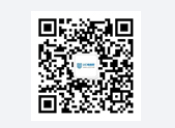
|
uos系统桌面版用户操作手册 |
||
| 1.uos系统桌面版基本操作 | 登录 |
uos如何使用图形和远程登录 |
| 锁屏 |
uos如何使用锁屏 |
|
| 注销 |
uos如何使用注销(登出) |
|
| 关机重启 |
uos如何使用关机重启 |
|
|
启动级别切换 |
uos如何使用启动级别(切换) |
|
| 分辨率配置 |
uos如何使用分辨率配置 |
|
| 2.uos系统桌面版系统管理 | 账户设置 | |
| 网络账户 | ||
| 显示设置 | ||
| 系统监视器 | ||
| 系统修复工具 | ||
| 显卡驱动管理器 | ||
| 备份还原工具 | ||
| 设备管理器 | ||
| 日志收集工具 | ||
| 打印管理器 | ||
|
3.uos系统桌面版桌面的使用与配置 |
桌面 | |
| 任务栏 | ||
| 启动器 | ||
| 窗口管理器 | ||
| 键盘交互 |
uos如何使用键盘交互 |
|
| 触控板手势 |
uos如何使用触控板手势 |
|
| 触屏手势 |
uos如何使用触屏 |
|
|
4.uos系统桌面版常用软件 |
联系人 | |
| 浏览器 | ||
| 终端 | ||
| 编辑器 | ||
| 文档查看器 | ||
| 文件管理器 | ||
| 录屏 | ||
| 启动盘制作工具 |
uos如何制作U盘启动盘 |
|
| 日历 | ||
| 看图 |
uos如何运行看图和关闭看图 |
|
| 相册 |
uos如何运行和关闭相册 |
|
| 音乐 |
uos如何运行和关闭音乐 |
|
| 影院 |
uos如何运行和关闭影院 |
|
| 计算器 |
uos如何使用计算器 |
|
| 下载器 | ||
| 软件安装包 | ||
|
字体管理器 |
uos如何使用字体管理器 |
|
| 取色器 |
uos如何使用取色器 |
|
| 画板 |
uos如何使用画板 |
|
| 归档管理器 | ||
| 语音记事本 |
uos如何使用语音记事本 |
|
| 应用商店 | ||
uc电脑园提供的技术方案或与您产品的实际情况有所差异,您需在完整阅读方案并知晓其提示风险的情况下谨慎操作,避免造成任何损失。

浏览次数 4663
浏览次数 2411
浏览次数 3106
浏览次数 6517
浏览次数 1635
未知的网友